sai是一款专业的数字绘图软件,它主要用来绘画和涂鸦,其中简单易用的界面和丰富的绘图工具,特别适合绘画爱好者来使用,能够帮助好绘制出不错的手稿或彩稿作品,因此sai软件受到了不少用户的喜欢,并且吸引了大量用户前来使用,当用户在sai软件中进行图画勾线时,会发现线条上会出现小锯齿,绘制出来的线条不是很平滑,于是用户想要将勾线设置平滑,却不知道怎么来操作实现,其实这个问题是很好解决的,用户将画布大小设置为a4大小即可解决问题,或者选择合适的画笔工具即可解决线条出现锯齿的问题,那么接下来就让小编来向大家分享一下sai在勾线时出现小锯齿不平滑的方法教程吧,希望用户能够喜欢。
1.用户在电脑上打开sai软件,并来到图画的绘制页面上

2.用户在菜单栏中点击文件选项,将会显示出相关的选项卡,用户选择其中的新建选项

3.在打开的新建画布窗口中,用户将预设尺寸设置为a4-300dpi选项
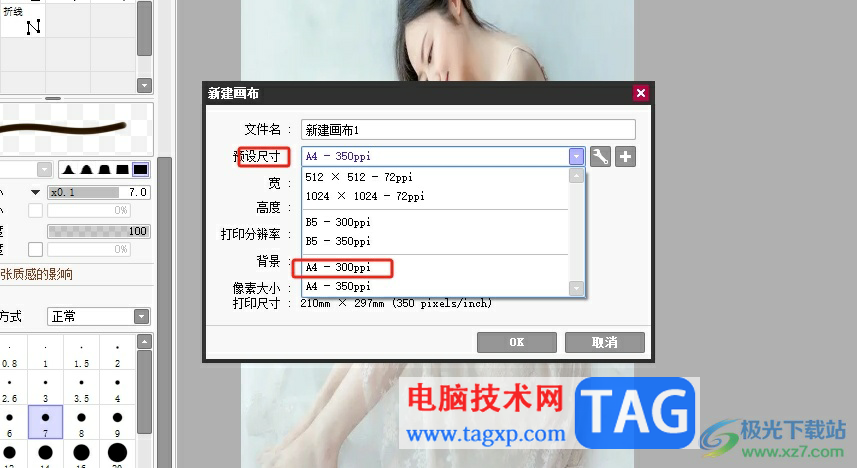
4.设置完成后,可以看到宽度和高度值为210x297mm,分辨率为300,然后按下确定按钮
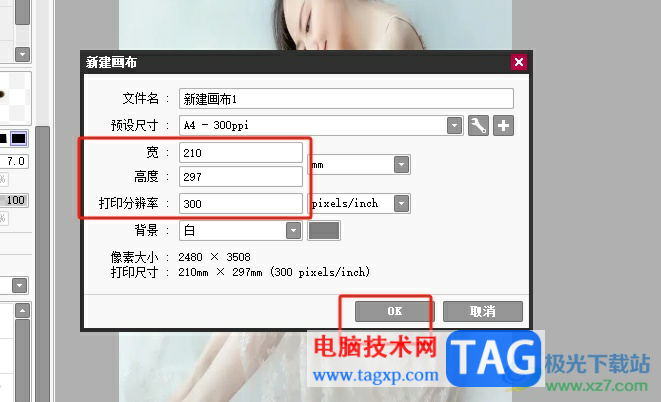
5.完成设置后,用户进入到画布上,简单的在左侧工具栏中选择画笔工具
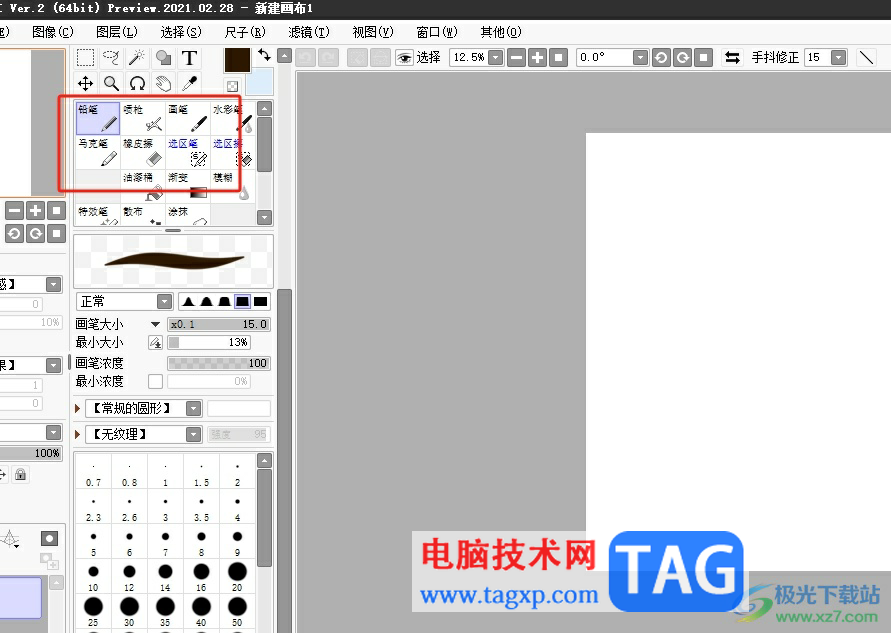
6.这时在画布中绘制线条,就会发现为线条不再出现锯齿了,如图所示

以上就是小编对用户提出问题整理出来的方法步骤,用户从中知道了大致的操作过程为点击文件——新建——画布大小——预设尺寸设置为a4——确定这几步,用户还需要注意选择笔刷工具,如果用的是和纸笔,它的笔触就会出现锯齿,所以有需要的用户可以来看看。
 蓝牙音响连接故障解决:蓝牙音响无法连
蓝牙音响连接故障解决:蓝牙音响无法连
蓝牙音响因其便携性和音质越来越受到用户的青睐,但有时在连......
 Lumion6.0更新模型的操作教程
Lumion6.0更新模型的操作教程
刚入手Lumion6.0的朋友可能不清楚更新模型的操作,今天小编就讲......
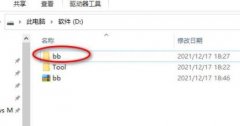 360压缩怎么压缩文件到最小详细教程
360压缩怎么压缩文件到最小详细教程
360压缩工具相信应该是现在非常常用的工具了吧,对于压缩来说......
 声卡故障排查指南:音频输出不正常该怎
声卡故障排查指南:音频输出不正常该怎
声卡故障对于音频爱好者和常规用户来说,都会带来不少烦恼。......
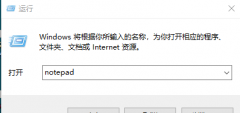 Win10找不到组策略gpedit.msc怎么办
Win10找不到组策略gpedit.msc怎么办
很多用户使用电脑的时候,系统提示Win10找不到组策略gpedit.msc,......

pdf猫编辑器是一款专业实用的pdf文件编辑软件,它可以让用户方便快速的对pdf文件进行编辑处理,例如用户可以添加图表、添加水印、拆分合并或是格式转换等,里面所拥有的功能能够很好的满...
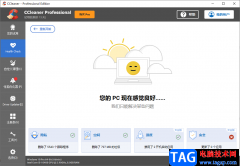
CCleaner是清理电脑垃圾信息比较干净的一款清理工具,这款软件可以将自己电脑c盘中的垃圾文件进行清理,也可以将一些不需要的注册表进行清理,从而使我们的电脑空间更加的干净,在使用这...

一些专业人员常常会在电脑中进行CAD图纸的绘制,会对图纸中的图形进行测量的情况,其中我们可以将保存到电脑中的CAD文件通过豹图CAD软件打开进行查看内容,以及可以通过豹图CAD中的相关功...

在日常生活中,我们的各种账后都会设置一定的密码,这样可以保护自己的信息。如果有需要我们还可以为自己的电脑设置开机密码,如果我们希望在Windows10系统中设置开机密码,小伙伴们知道...
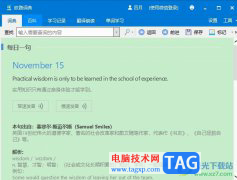
欧路词典是一款免费易用的查词软件,它支持多语种翻译,还提供了海量扩展词库,让用户可以轻松掌握生词的具体释义内容,因此欧路词典软件成为了大部分用户必备的英语参考软件,当用户...

Adobelightroom是一款非常受欢迎的图片批量处理软件,在其中我们可以实现各种批量化的图片编辑操作。如果我们需要在Adobelightroom中为图片添加文本内容,小伙伴们知道具体该如何进行添加吗,...

图片工厂是一款非常强大的图片处理软件,在该软件中存在着非常多的功能,不管是想要进行图片的压缩,分辨率的调整还是想要将图片进行美化或者是想要抠图换背景等,都是可以通过该软件...
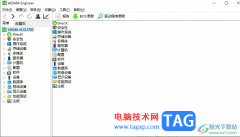
aida64是一款测试软硬件系统信息的工具,它可以为用户详细的呈现出电脑各个方面的信息,还为用户提供了硬件侦错、压力测试和传感器检测等多种功能,为用户提供了不错的测试平台,因此...
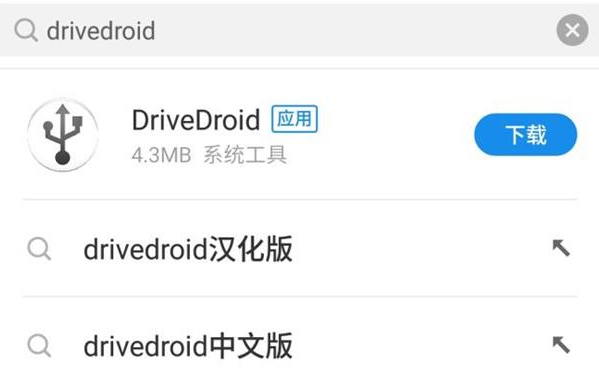
现在在这个手机不离身的时代,手机成了大家必不可少的工具,大家都知道手机的功能越来越强大,那么能不能用手机给电脑重装系统呢?当然是可以的,那么手机怎么给电脑重装系统?下面小编就给大...
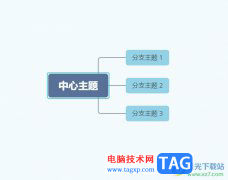
xmind是一款全功能的思维导图和头脑风暴软件,让用户在制作的过程中可以理清思路和激发创作灵感,能够很好的帮助用户提高生产率,所以xmind软件成为了用户编辑思维导图的必备软件。当用...

打印机对于上班族来说,打印机用的频率特别高,不过有些新手用户反映自己对扫描文件的方法不是很了解,下面是小编介绍惠普m439n扫描文件的技巧,有需要的小伙伴一起来下文看看吧,希望...
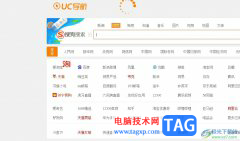
用户在面对各种各样的浏览器种类时,会根据自己的使用习惯来选择浏览器使用,其中就有部分用户会选择使用uc浏览器软件,这是因为uc浏览器能够让用户快速访问互联网,并且随时与网络环...

win10x系统中的桌面路径默认是C盘,不过有小伙伴嫌占内存改到其他盘中,有时又想改到c盘桌面,那么应该如何操作呢?下面就为大家带来了win10桌面路径恢复默认方法,有需要的小伙伴可以来了...

哔哩哔哩助手是很多小伙伴都在使用的一款浏览器插件,在这款插件中,我们可以查询弹幕发送者,还可以下载B站的视频,分段或合并下载都可以进行选择,除此之外还有很多小伙伴都喜欢的...

Pixso是一款十分强大的白板和原型设计软件,提供了十分齐全的功能,那么大家在使用的过程中就会使用到相应的功能进行编辑操作了,当我们通过Pixso进入到设置白板文件的创建窗口中时,如...